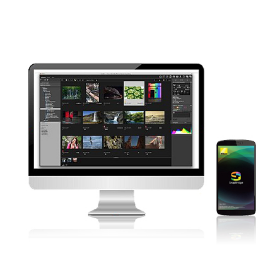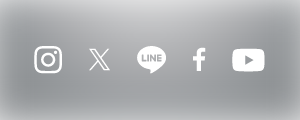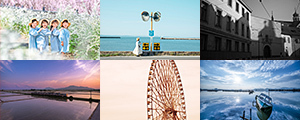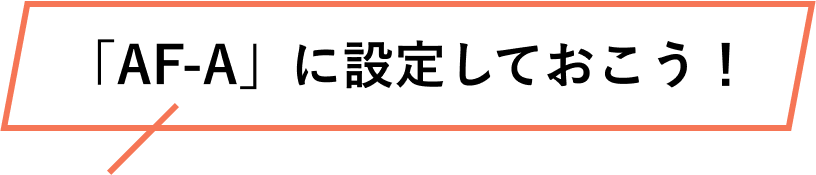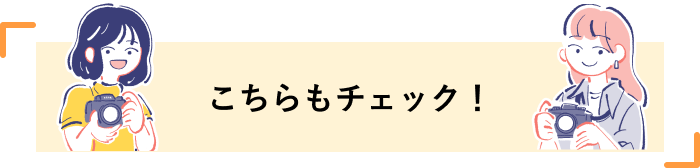この連載では写真をより楽しんでいただくために、カメラの使い方や撮り方のポイントをご紹介していきます。カメラデビューしたカレンが登場するマンガを読みながら、一緒に写真を楽しみましょう!

主人公カレン
ミカの影響でカメラ
デビュー!

写真が上手ミカ
カメラ歴5年の
頼れる友達
03ピントをしっかり合わせたい

ピントが合っていないと被写体がぼやけた写真になってしまいます。シャッターボタンを軽く押すとカメラが自動でピントを合わせてくれるので、合っているのを確認してから撮りましょう!

 被写体がよく見える位置にカメラを構える
被写体がよく見える位置にカメラを構える

撮りたい被写体の前に何かあると、そこにピントが合いやすくなるため、被写体がよく見える位置に移動します。
 シャッターボタンを「半押し」
シャッターボタンを「半押し」

※画像はイメージです。
シャッターボタンを軽く押す「半押し」をしている間、カメラがピントを合わせた部分に緑枠が表示されます(指を離すとピントが解除されます)。人や動物の瞳なども検出してくれるので、基本はカメラ任せでOK!
※ピントが合った状態でカメラの位置を上下左右にスライドさせても問題ありません。ただし、カメラの位置が前後に移動するとピント位置が変わってしまいます。
 さらにシャッターボタンを押し込んで撮影
さらにシャッターボタンを押し込んで撮影

ピントが合ったことを確認したら、シャッターボタンをぐっと押し込みましょう。
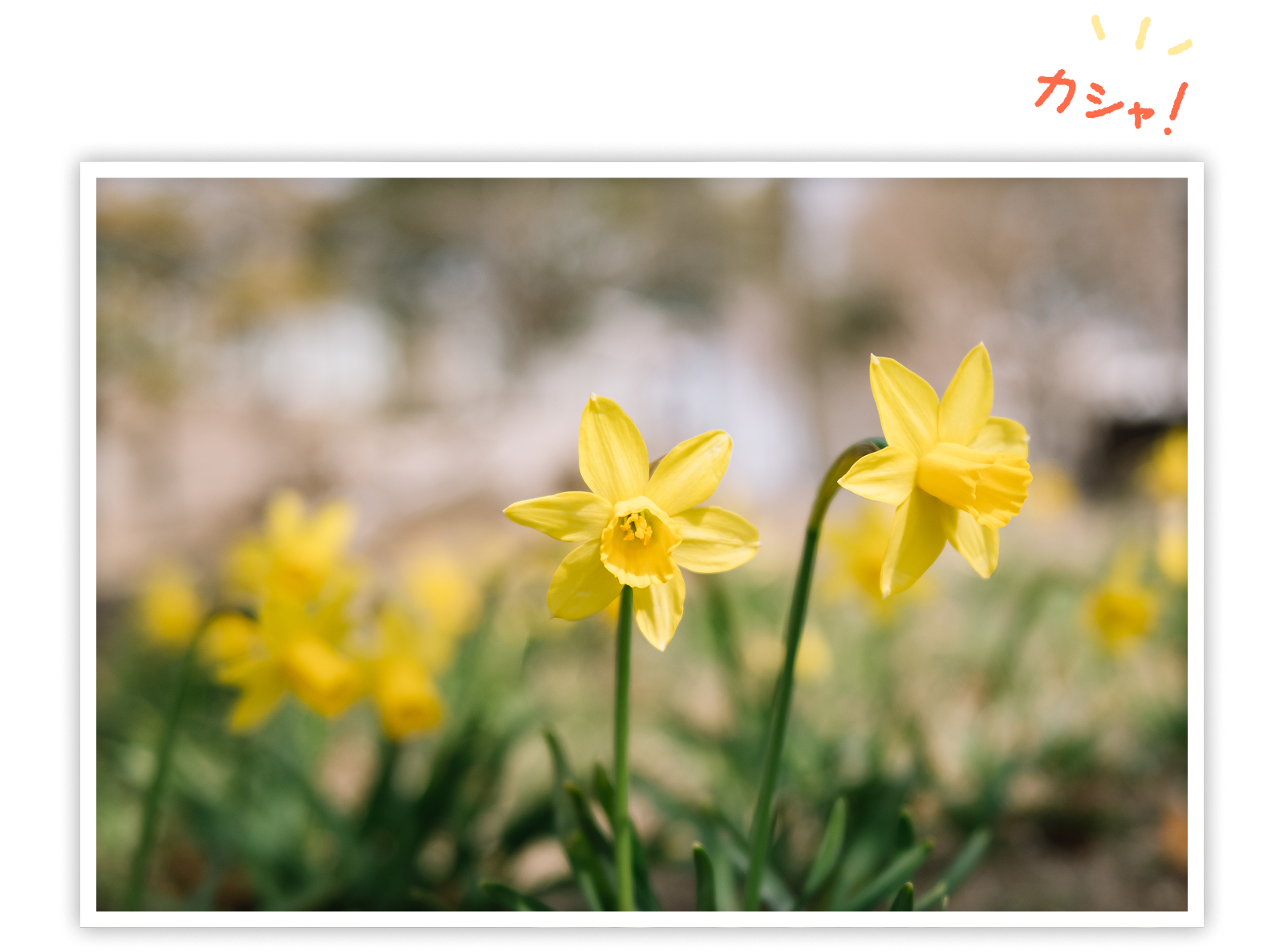
すると、しっかりピントが合った写真が撮れます!
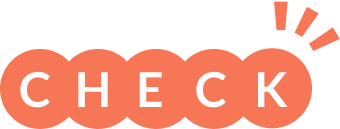
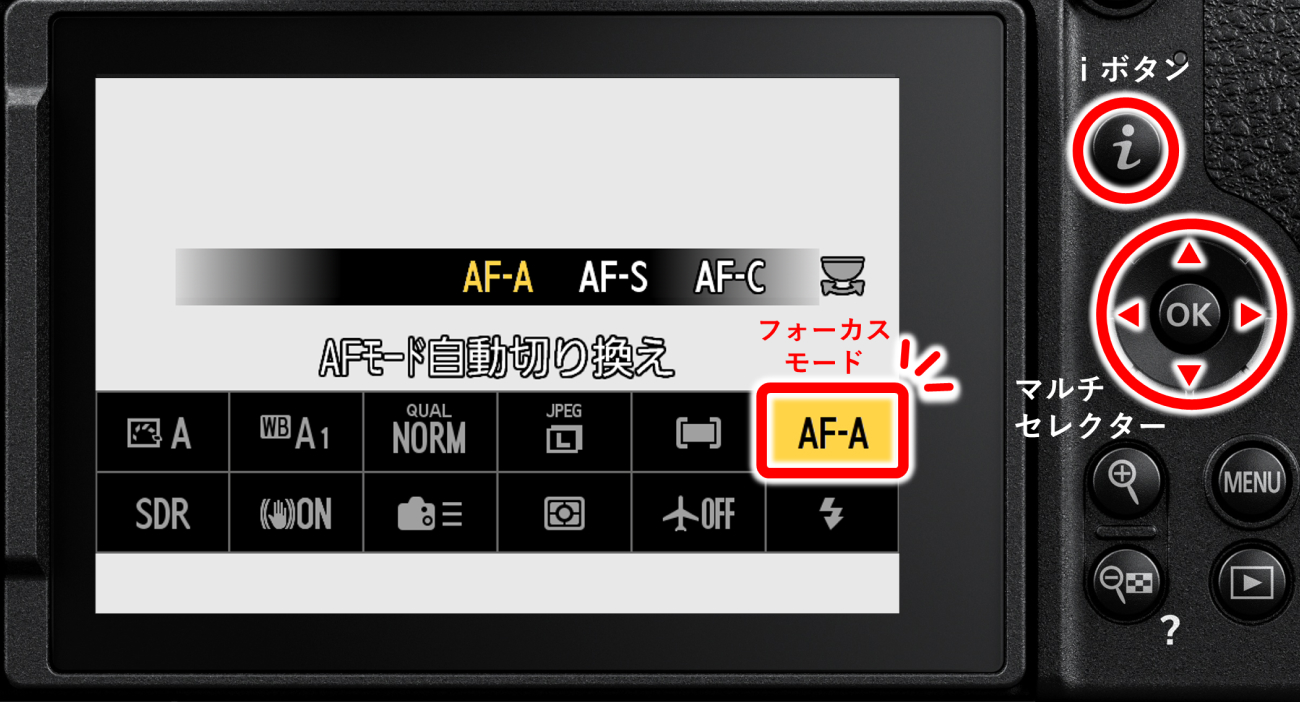
静止している被写体・動いている被写体、どちらにもピントを合わせてくれる「AF-A」が便利です(カメラによってはAF-Aがない場合もあります)。
変える場合は、iボタンを押してメニュー画面を呼び出し、「フォーカスモード」から設定します。マルチセレクターでモードを変え、OKボタンで決定します。

ライブビューなら、画面のタッチした部分にピントを合わせることができて便利です!
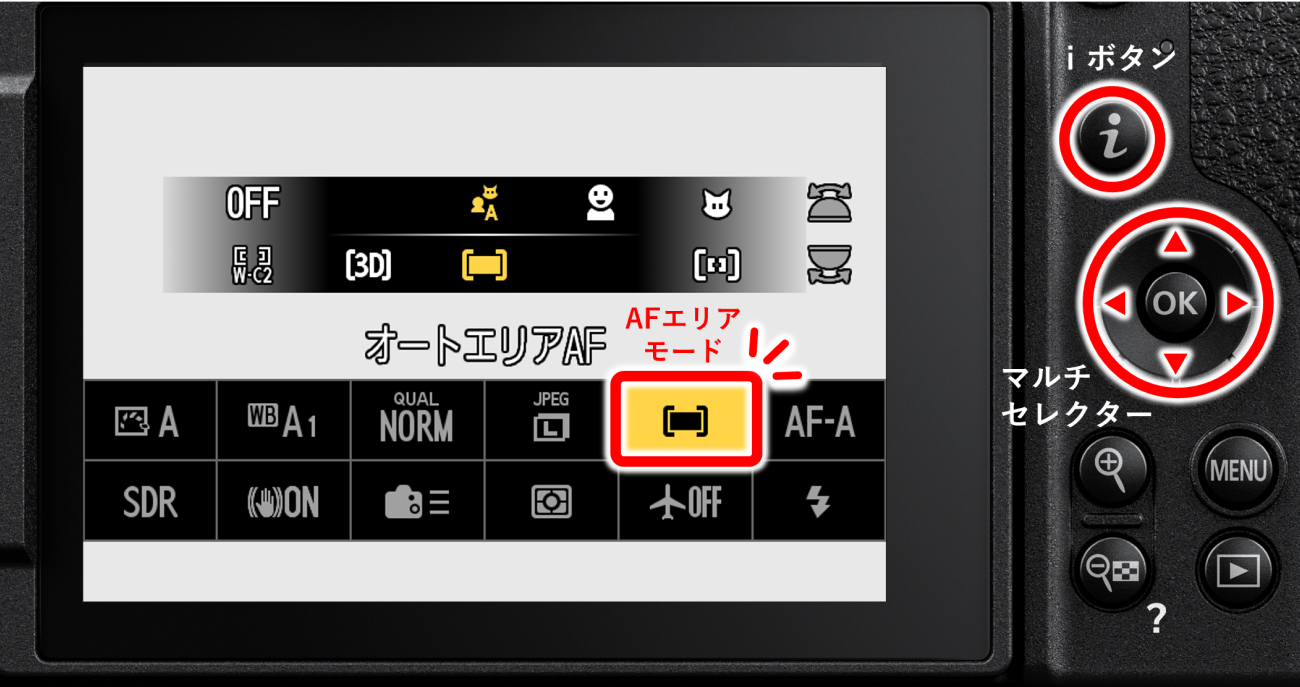
ピントを合わせるエリアを変えることもできます。初期設定は「オートエリアAF」という、画面全体からカメラが自動でピントを合わせるモードです。他に「シングルポイントAF」など、自分でピント位置を指定できるモードもあります。
変える場合は、iボタンを押してメニュー画面を呼び出し、「AFエリアモード」から設定します。マルチセレクターでモードを変え、OKボタンで決定します。
ピント位置を変えて、ぼかす場所を変えてみよう!
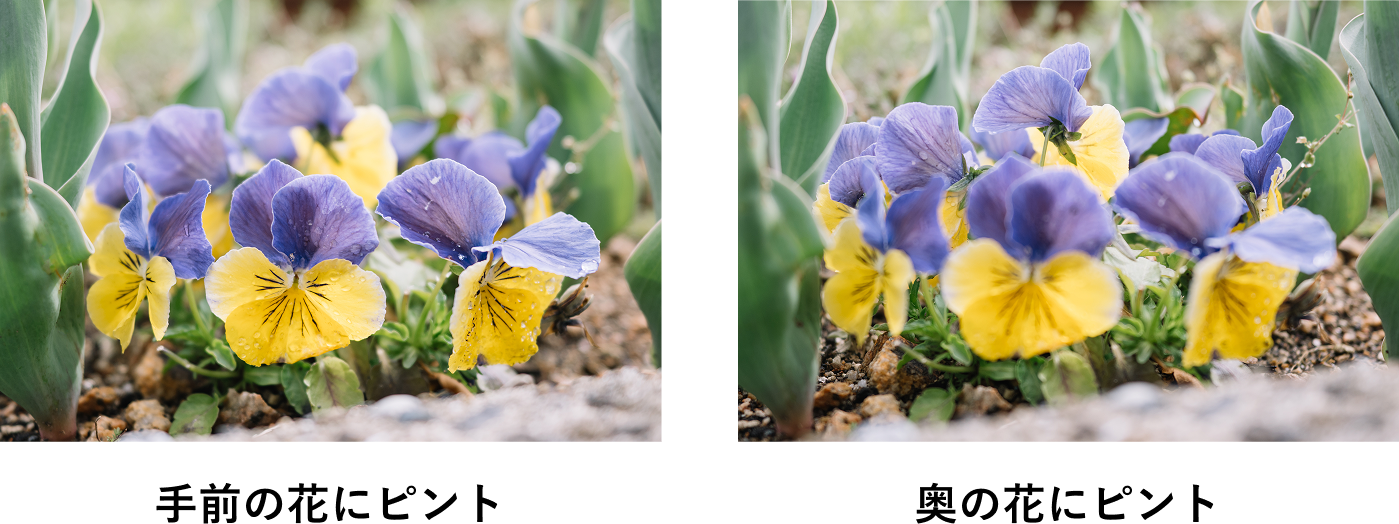
ピント位置を変えると、ボケる部分も変わります。タッチなら、ぼかしたい部分の細かい位置調整もできますよ。
動いているもののピント合わせ
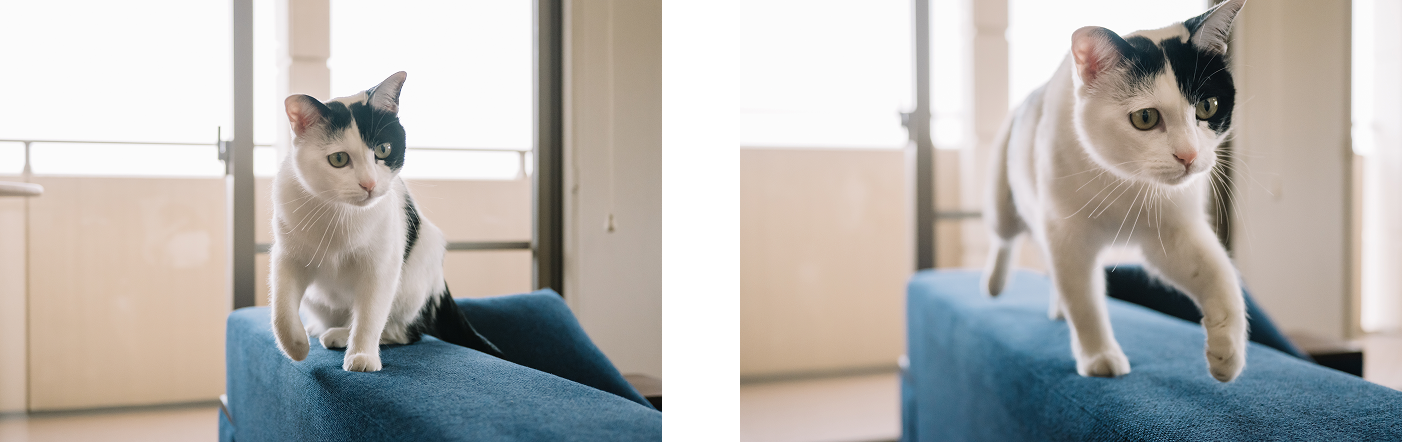
「AF-A」に設定していれば、動く動物にもピントが合い続けます。

この記事が面白かったら
シェアしてね!
この連載では写真をより楽しんでいただくために、カメラの使い方や撮り方のポイントをご紹介していきます。続きや前の回は下記リンクからご覧いただけます。
※本記事に記載している内容は配信日時点のものです。あらかじめご了承ください。